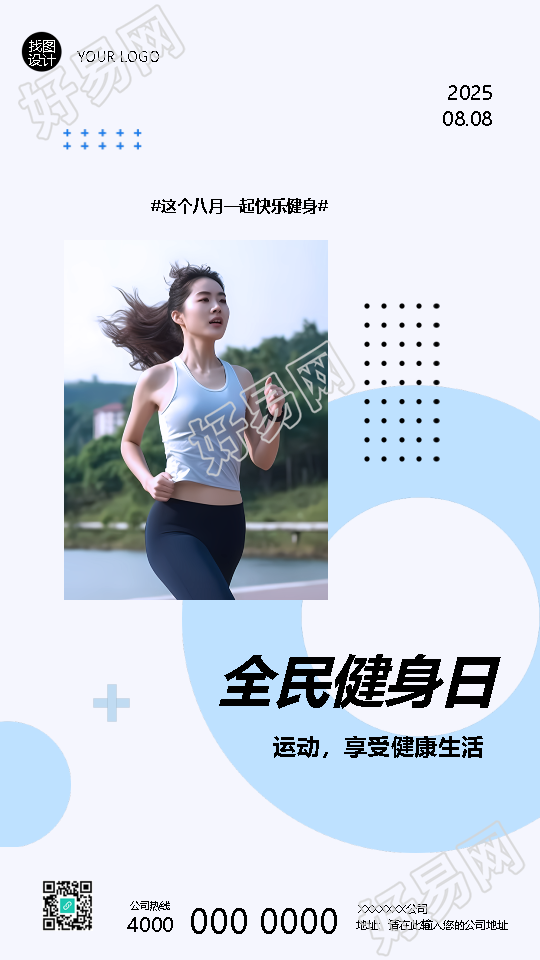如何在电脑上把照片的尺寸缩小到500K?

可以通过电脑上所具备的画图功能进行缩小,具体的操作方法如下:
工具/原材料
win10电脑。
1、打开电脑在程序附件中找到并点击画图的软件;
2、点击打开程序附件中的画图功能以后,此时点击左上角的文件中的打开命令;
3、点击打开功能命令以后,在弹出的对话框中选择需要调整的图片;
4、成功打开插入图片以后,在上方的工具栏中找到并点击有两个正方形图标的按钮;
5、点击进入调整大小以后,在出现的界面选框中点击“像素”同时对水平和垂直的参数根据实际需要进行调整即可完成。
怎么把图片文件缩小到500K之内?

1、使用电脑自带的画图工具,首先打开电脑的附件找到画图工具打开。
2、下图是一张大小为1.41M的图片,将这张图片导入到画图工具中。
3、导入画图工具后,点击左上角的菜单栏选项。
4、在弹出的选项框中,选择另存为。
5、之后选择“GIF图片”作为保存格式。
6、选好保存路径后,点击保存。
7、找到保存的图片,即可看到现在的图片大小变为418KB。
如何把图片压缩到500k以下

使用
压缩图
提供的图片压缩功能就可以降低图片体积,画质不变体积减半,压缩后的图片对比原图还是一样清晰,轻松的改变图片大小。
1.搜索压缩图,打开压缩图网站,根据图片格式选择相应的压缩功能,这里以jpg压缩为例。
jpg压缩功能
2.点击选择图片压缩,找到需要压缩的照片,上传后可以通过上方的菜单栏设置参数,留空则默认按照原图尺寸进行压缩,设置完成后点击开始上传即可开始压缩。
jpg压缩功能
3.点击保存按钮即可将图片保存至本地。
jpg压缩功能
通过图上我们可以看到,原图有2M,压缩后仅有500多KB,压缩后的图片对比原图效果如下:
压缩前后对比